Dacă ruterul dvs. Wi-Fi de acasă începe să funcționeze sau călătorești într-o zonă fără acces la internet, configurarea unui hotspot mobil cu telefonul Android te poate ajuta rapid să redai online alte dispozitive. Vă vom arăta cum să faceți asta.
Telefonul dvs. Android vă permite să partajați date celulare cu alte dispozitive, difuzându-se ca un hotspot personal. Este o modalitate rapidă și ușoară de a accesa internetul atunci când nu aveți acces la Wi-Fi obișnuit.
Cu toate acestea, configurarea dispozitivului Android ca hotspot mobil are un cost pentru durata de viață a bateriei, așa că vă recomandăm să îl utilizați cu moderație. Pentru sesiuni mai lungi, cel mai bine este să explorați metode mai puțin convenționale, cum ar fi conectarea prin USB și Bluetooth.
În funcție de planul dvs. de telefonie mobilă, unii operatori vă pot interzice să distribuiți date mobile sau să vă solicite să plătiți suplimentar pentru conectarea dispozitivelor. Dacă aveți îndoieli, confirmați înainte de a începe.
Notă: Următorul tutorial demonstrează partajarea conexiunii dvs. la internet Android prin hotspot, USB și Bluetooth pe un Google Pixel care rulează Android 12. Pașii de mai jos pot varia ușor în funcție de dispozitivul dvs. și de software-ul de sistem versiune.
Activați Hotspot mobil pe Android
Prima dată când doriți să partajați internetul de pe telefonul mobil Android cu alte dispozitive, trebuie să verificați setările „Hotspot Wi-Fi” ale dispozitivului. Acest lucru vă permite să schimbați numele hotspot-ului implicit, să reglați nivelul de securitate și să notați parola Wi-Fi. De asemenea, puteți utiliza câteva setări pentru a îmbunătăți durata de viață a bateriei și a extinde compatibilitatea. Pentru a face asta:
1. Găsiți și deschideți aplicația Setăriprin ecranul de pornire al dispozitivului Android. Sau deschideți panoul de aplicații și căutați-l.
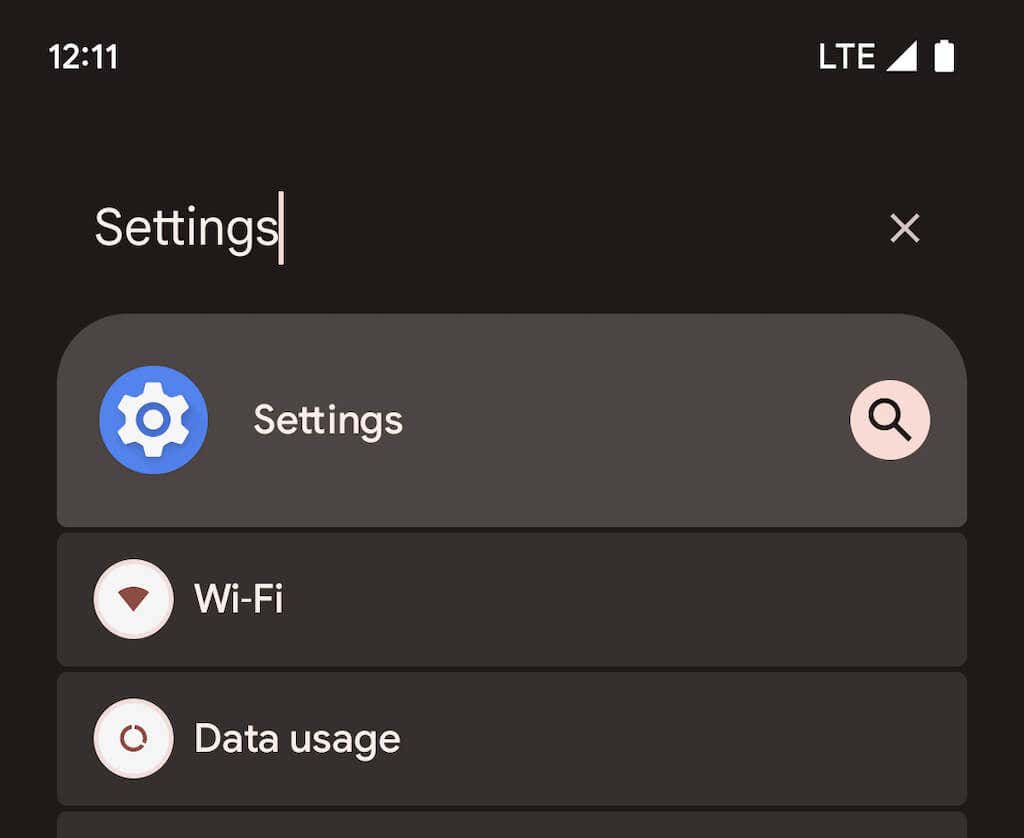
2. Atingeți Rețea și internet>Hotspot și tetheringpentru a accesa hotspot-ul mobil și pagina cu setări de tethering. Apoi, selectați hotspot Wi-Fi.
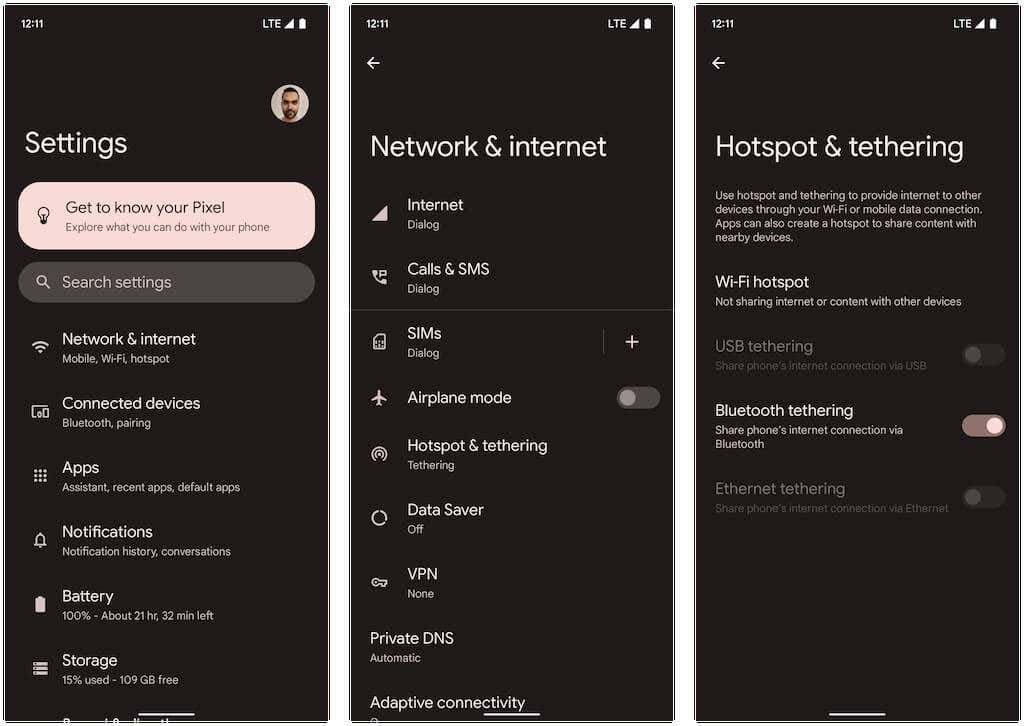
3. Ajustați următoarele setări și activați comutatorul de lângă Utilizați hotspot Wi-Fi:
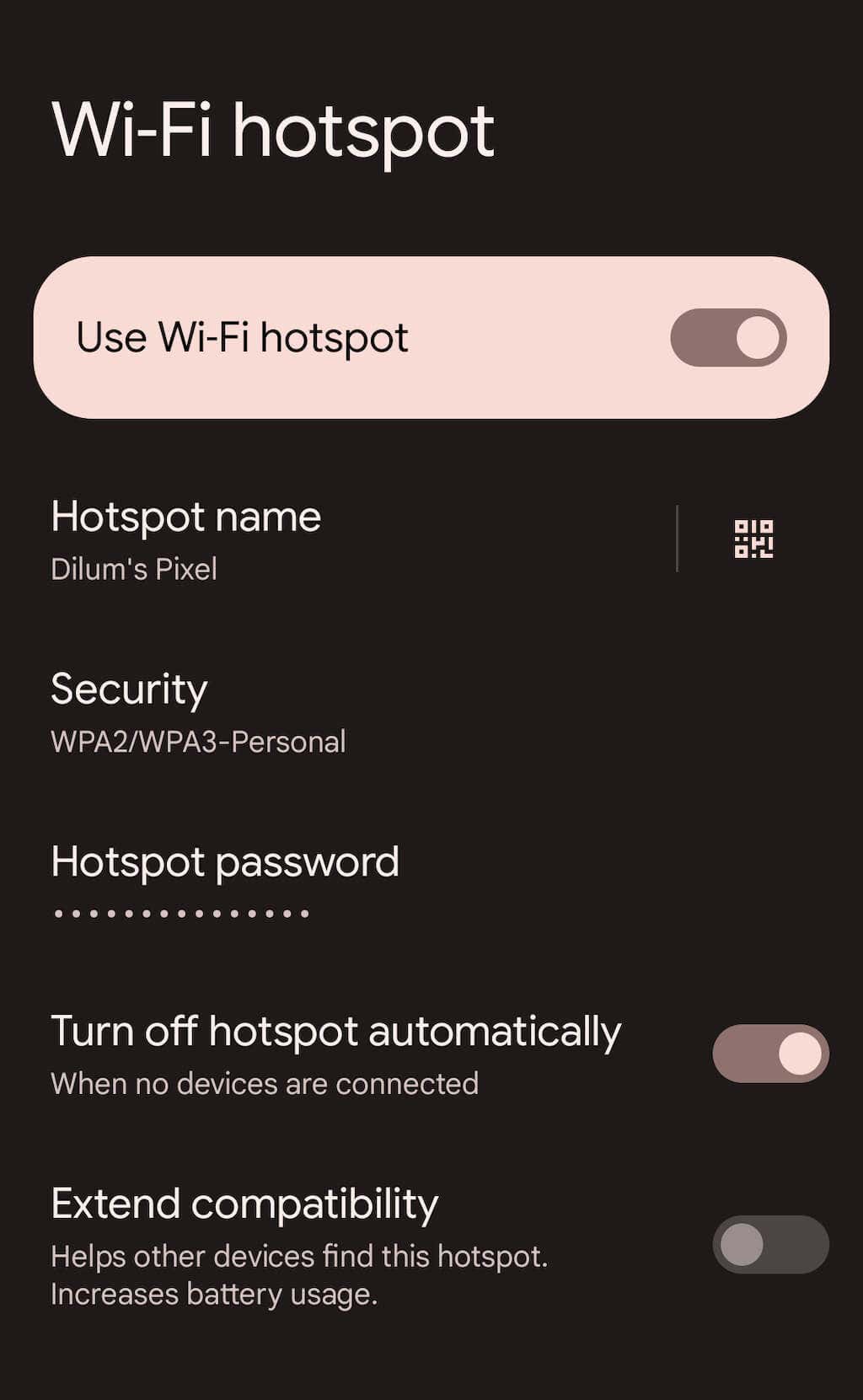
Acum vă puteți conecta la hotspot-ul telefonului Android de pe alt dispozitiv. Procesul este similar cu aderarea la o rețea Wi-Fi tipică. Pe PC sau Mac, selectați pictograma Wi-Fidin bara de sistem sau din bara de meniu, selectați numele hotspot-ului mobil și introduceți parola acestuia.
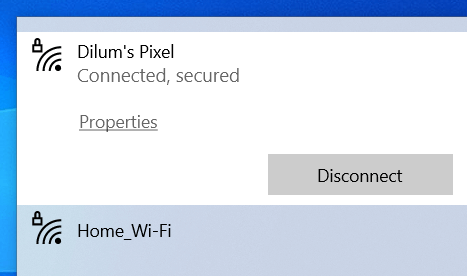
Este, de asemenea, posibil să conectați un dispozitiv iOS sau iPadOS în acest fel - trebuie doar să vă conectați la ecranul de selecție Wi-Fi. De asemenea, puteți să atingeți butonul Cod QRdin ecranul „Wi-Fi hotspot” și să îl scanați folosind camera iPhone sau iPad pentru a vă conecta instantaneu la hotspot fără a introduce parola. Utilizați Partajare în apropiere pentru a permite altor dispozitive mobile Android să intre în rețeaua hotspot-ului.
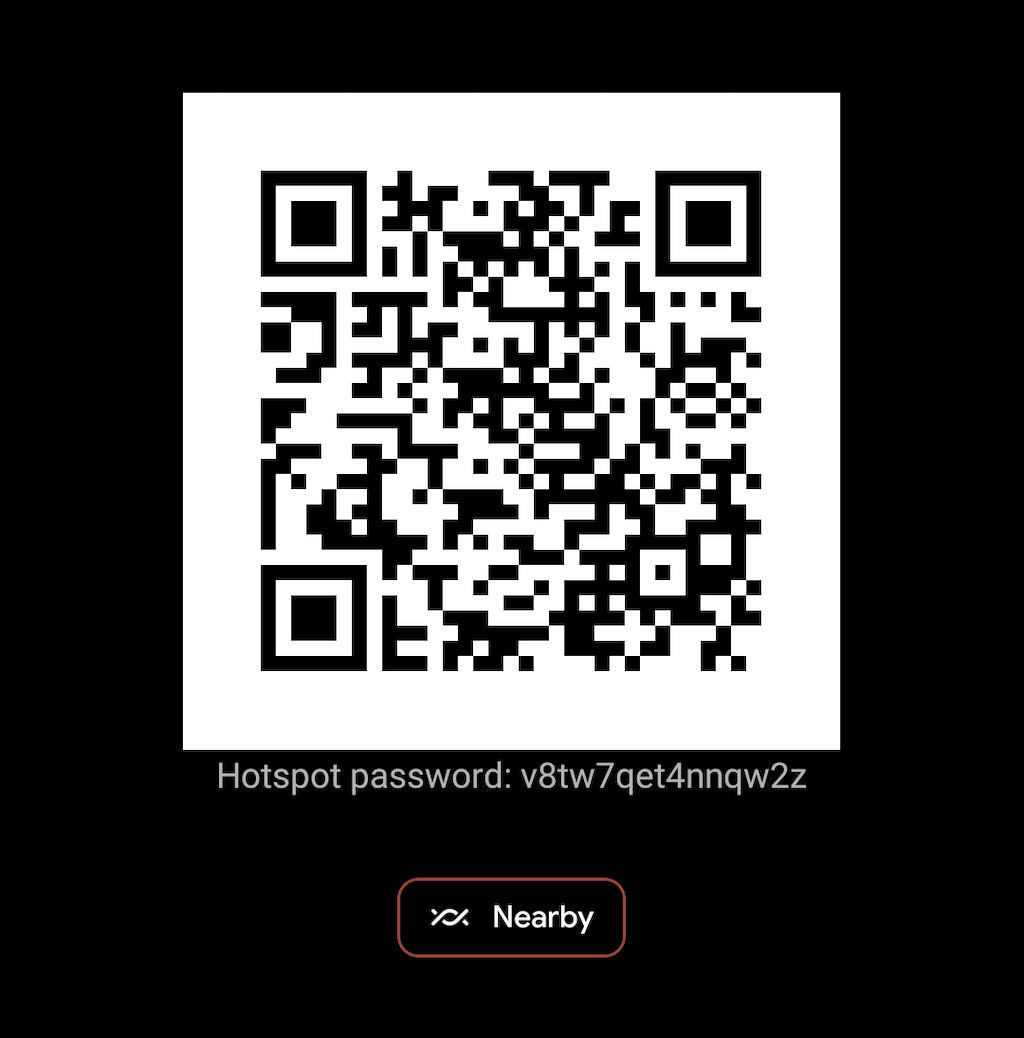
În continuare, puteți activa și dezactiva hotspot-ul pentru dispozitivul dvs. Android prin panoul Setări rapide. Glisați în jos din partea de sus a ecranului pentru a-l deschide (poate fi necesar să glisați în jos de două ori sau în lateral pentru a dezvălui toate setările). Apoi, atingeți pictograma Hotspotpentru a comuta funcționalitatea sau apăsați lung pentru a accesa ecranul de setări „Hotspot Wi-Fi”.
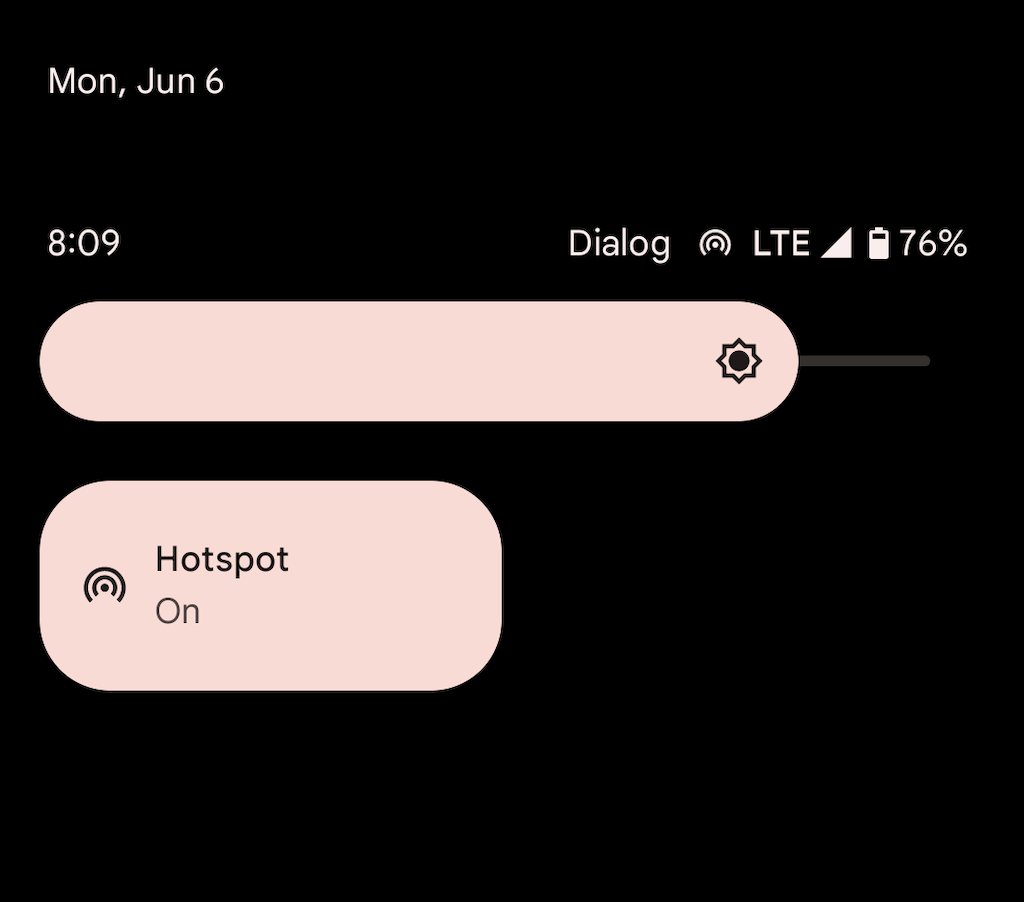
Din nou, hotspot-ul Android folosește o putere semnificativă pentru a rămâne activ. Dacă nu ați configurat dispozitivul să oprească automat hotspot-ul atunci când nu este conectat niciun dispozitiv, nu uitați să faceți asta și evitați consumarea bateriei.
Activați conectarea prin USB pe Android
Dacă aveți un cablu USB la îndemână, puteți conecta Android-ul la un dispozitiv desktop sau laptop prin USB și puteți partaja planul de date celulare în acest fel. Acest lucru accelerează internetul și oprește descărcarea bateriei telefonului. Cu toate acestea, tethering-ul USB vă împiedică să conectați dispozitive suplimentare și ar putea consuma durata de viață a bateriei laptopurilor..
1. Deschideți aplicația Setăripe dispozitivul dvs. Android și atingeți Rețea și internet>Hotspot și tethering.
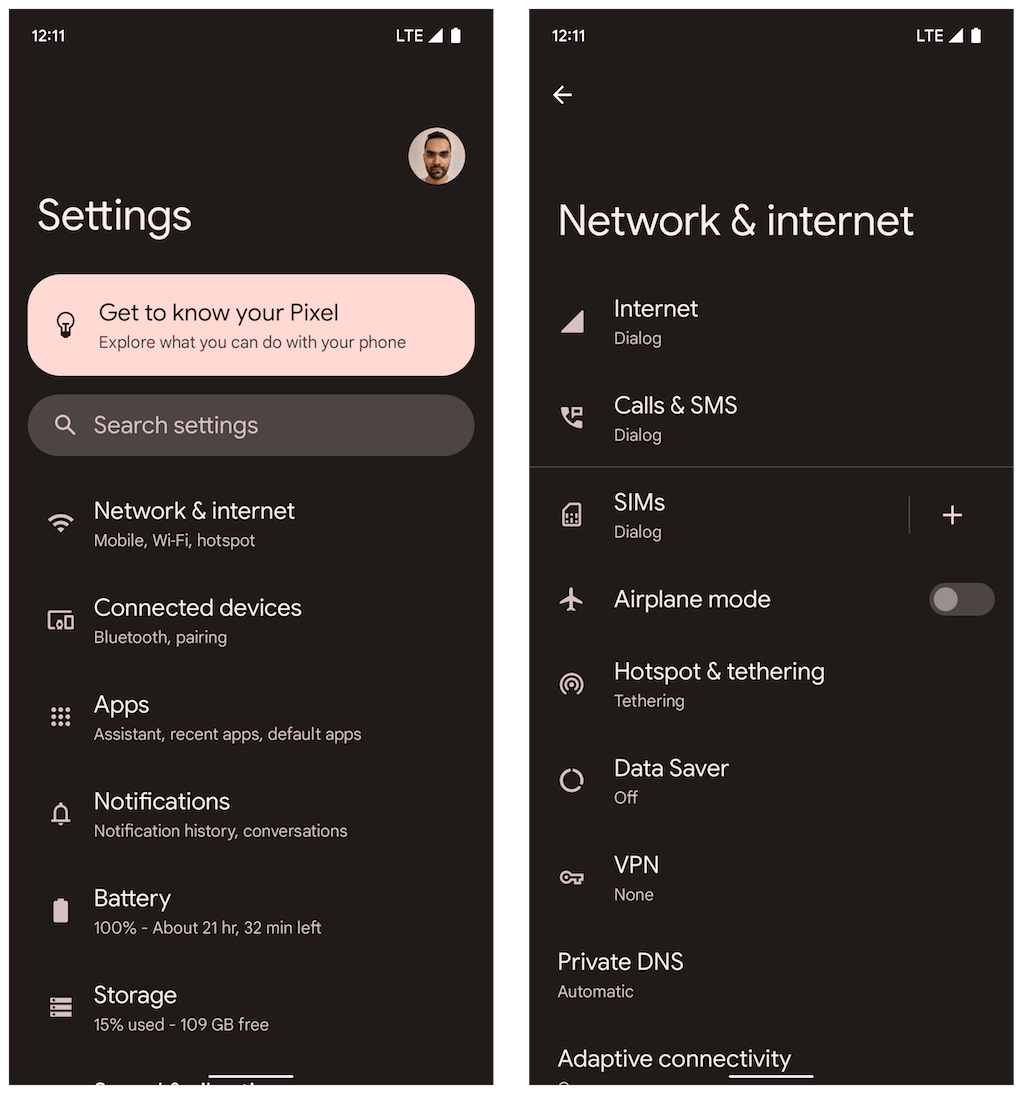
2. Activați comutatorul de lângă Tethering USB.
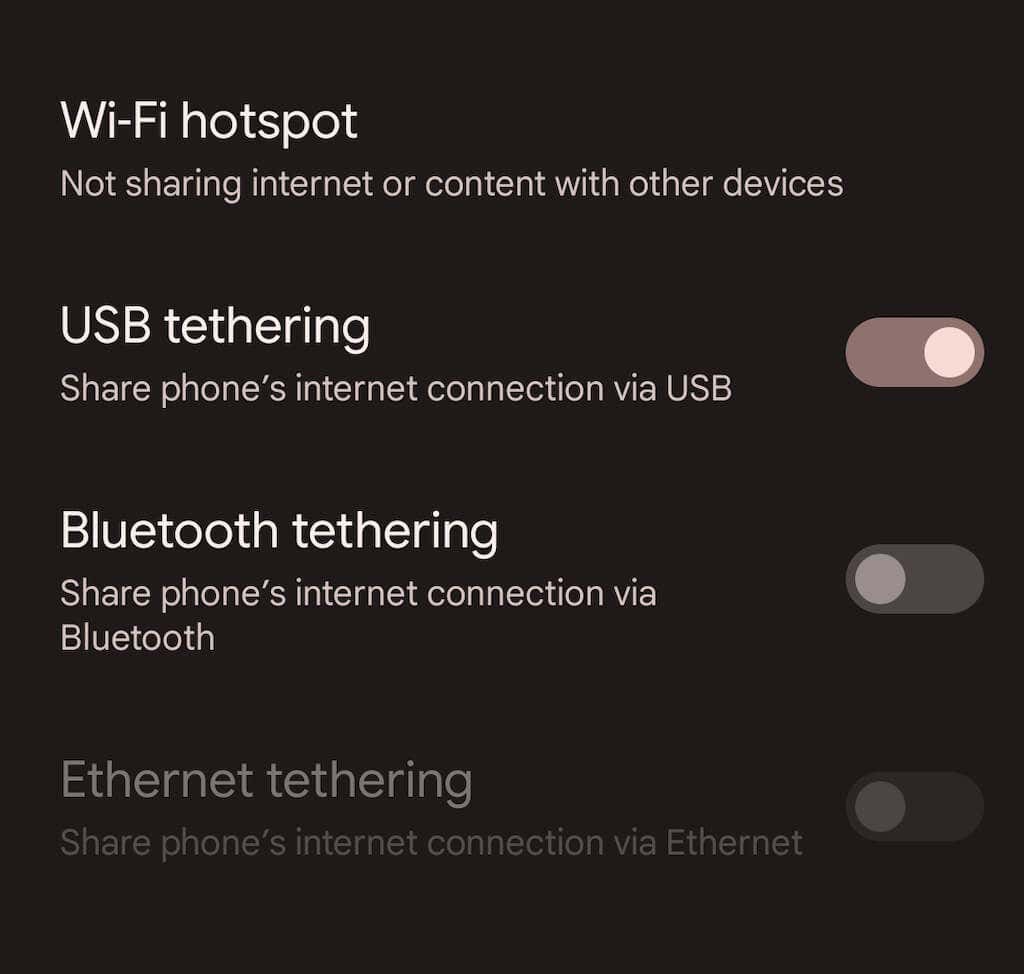
3. Conectați-vă Androidul la PC sau Mac și deconectați-vă de la alte rețele wireless (sau dezactivați modulul Wi-Fi). Ar trebui să înceapă automat să utilizeze date mobile prin USB.
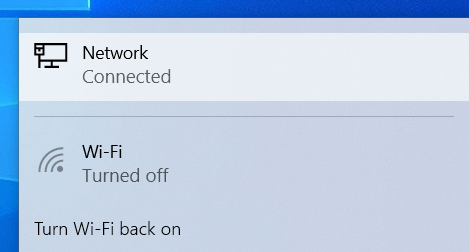
Spre deosebire de un hotspot mobil, nu trebuie să dezactivați conectarea prin USB atunci când nu îl utilizați în mod activ.
Activați Bluetooth Tethering pe Android
De asemenea, este posibil să partajați internetul pe un dispozitiv desktop sau laptop de pe telefonul Android prin Bluetooth. Are ca rezultat viteze mai mici ale internetului și este oarecum complicat de configurat și utilizat. Cu toate acestea, reduce drastic consumul de baterie în comparație cu utilizarea unei rețele hotspot.
1. Deschideți aplicația Setăripe dispozitivul dvs. Android, atingeți Rețea și internet>Hotspot și tetheringși activați comutatorul de lângă Bluetooth tethering.
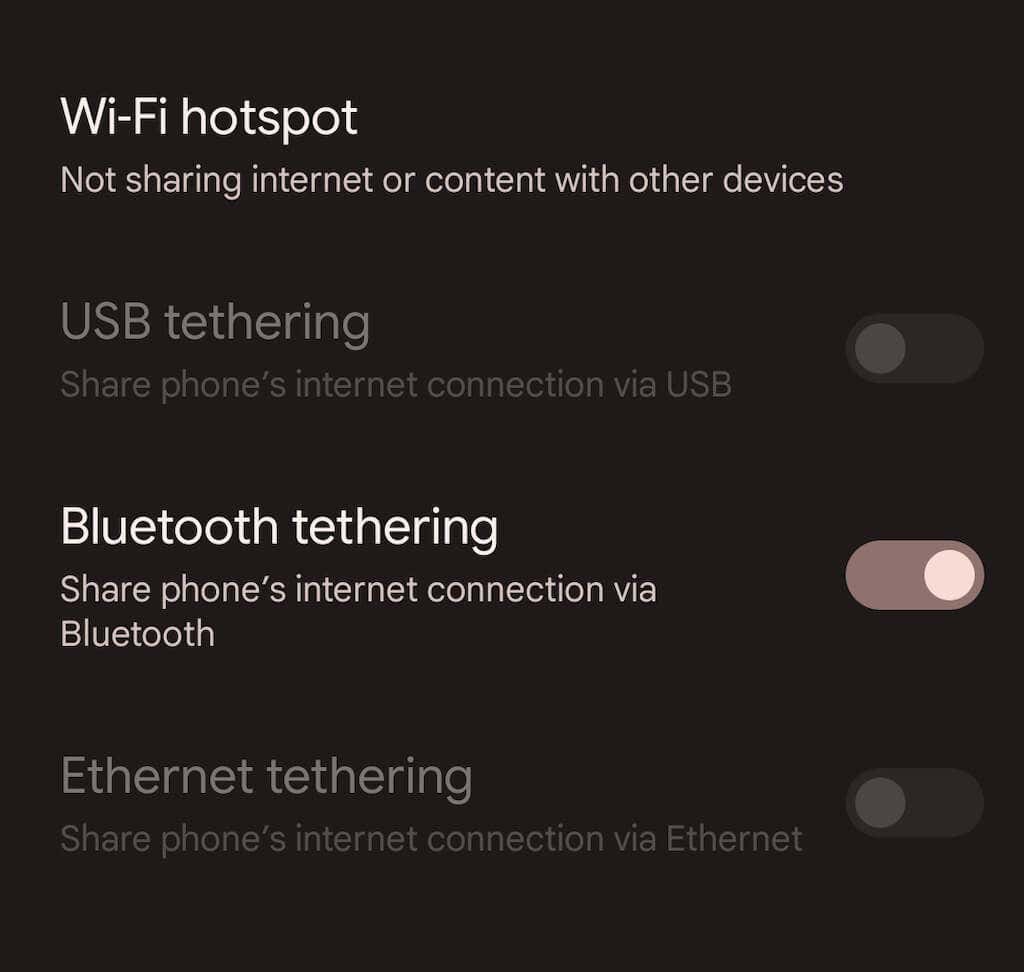
2. Asociați-vă telefonul Android la desktop sau laptop. În Microsoft Windows, puteți deschidemeniul Startși selectați Setări>Bluetooth și dispozitive>Adăugați un dispozitiv. Pe Mac, deschideți meniul Appleși accesați Preferințe de sistem>Bluetooth. Asigurați-vă că puneți Android-ul în modul de descoperire în timpul procesului de asociere (doar accesați Setări>Dispozitive conectate).
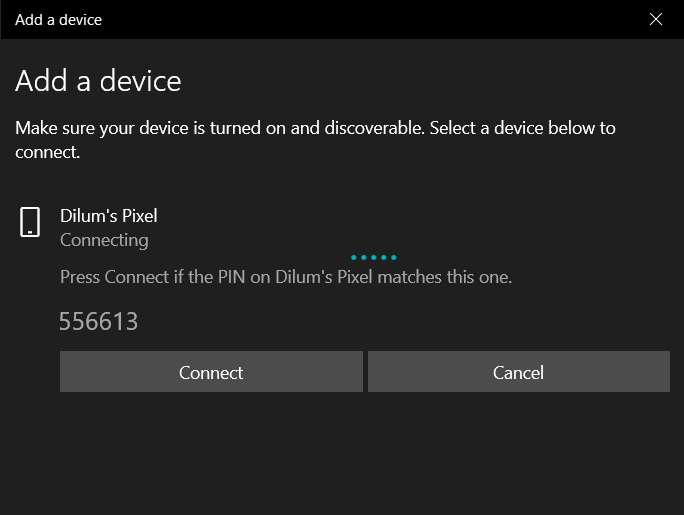
3. Configurați PC-ul sau Mac-ul pentru a începe să utilizați Bluetooth. În Windows, faceți clic dreapta pe pictograma Bluetoothde pe bara de activități Windows și selectați Alăturați-vă rețelei personale.Sau, deschide panoul de control și selectați Hardware și sunet>Dispozitive și imprimante. Apoi, evidențiați dispozitivul Android și selectați Conectați-vă la>Punctul de acces.
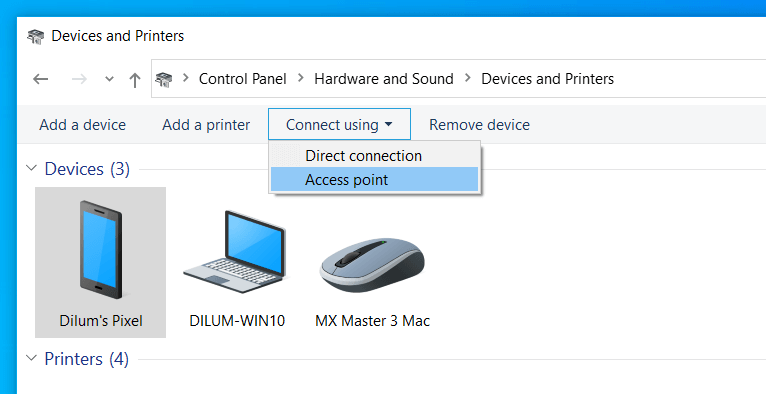
Pe Mac, accesați Preferințe de sistem>Rețea, selectați pictograma Plusși adăugațiBluetooth PAN.
Notă: la momentul scrierii, Apple a eliminat capacitatea de a configura o rețea personală Bluetooth pe Mac-urile care rulează macOS 12 Monterey și versiuni ulterioare. Nu ar trebui să aveți probleme cu utilizarea tethering-ului Bluetooth pe versiunile mai vechi de macOS..
Conexiune la internet neîntreruptă
Să știi cum să-ți configurezi telefonul Android ca hotspot portabil Wi-Fi te poate ajuta în multe situații. Cu toate acestea, nu uitați să utilizați tethering-ul USB sau Bluetooth atunci când durata de viață a bateriei este o problemă. Dacă întâmpinați probleme urmând instrucțiunile de mai sus, aflați cum puteți reparați-vă hotspot-ul mobil Android și reveniți online.
.